win10快速启动不见了怎么设置都不行_win10快速启动设置不见了
1.win10快速启动栏不见了怎么办
2.win10快速启动不见了
3.Win10系统中为什么找不到快速启动选项
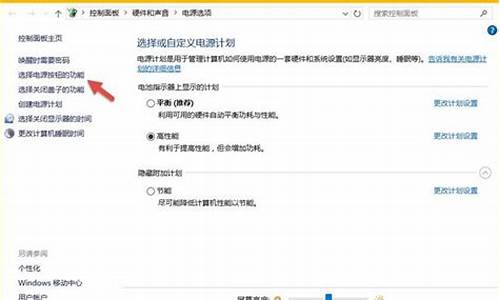
系统存在某些故障,或是硬件出现了兼容性问题,导致“快速启动”不显示。借助组策略模块,让“快速启动”强制生效。
工具原料:电脑+win10
win10没有快速启动选项解决方法如下:
1、按下Win+R调出运行对话框,输入“gpedit.msc”打开组策略编辑器;
2、展开计算机配置-管理模板-系统-关机,将右侧的“要求使用快速启动”修改为“已启用”。
3、重启计算机,用组合键win+r打开运行,键入control,回车打开控制面板:
4、找到电源选项,单击电源选项:
5、找到左侧链接选项中的选择电源按钮的功能,并单击:
6、找到更改当前不可用的设置单击,单击后向下找到休眠并勾选,最后保存修改。
7、然后就可以看到快速启动选项了,直接勾选打开即可
win10快速启动栏不见了怎么办
win10电源里没有快速启动这个功能怎么办?win10快速启动勾选不了怎么办?win10延续了win8开始的快速启动功能,是一个非常实用的功能,但很多升级了win10的朋友发现在电源选项里没有快速启动这个功能,有些有选项但是勾选不了,怎么解决呢?原因是快速启动功能需要先打开系统休眠选项,通过下面的方法实测可以解决。 win10电源里没有快速启动这个功能怎么办? 首先确定打开了系统休眠功能(重要),打开方法:win+X,管理员命令提示符,输入powercfg /h on就可以重新打开休眠功能。 第一步:点击Windows10系统搜索图标并在搜索框内输入“控制面板”并按回车。 第二步:在右上方查看方式选择大图标或小图标,并找到电源选项,单击电源选项。 第三步:找到左侧链接选项中的选择电源按钮的功能,并单击。 第四步:找到更改当前不可用的设置单击,单击后向下找到休眠并勾选,最后保存修改。 然后就可以看到快速启动选项了,直接勾选打开即可。 还有一种通过组策略直接打开快速方法,如下: 按WIN+R调出运行对话框,然后输入 gpedit.msc 回车,打开策略组后依次计算机配置-管理模板-系统-关机,然后双击右侧的 “要求使用快速启动”,设置为“已启用”,如下图:
win10快速启动不见了
步骤1、新建工具栏,将工具栏指向C:\用户\当前用户名\AppData\Roaming\Microsoft\Internet Explorer\Quick Launch。注意:AppData是隐藏文件,需事前设置显示隐藏文件的前提下进行相关操作。
步骤2、现在您在Win10任务栏是不是看到一个名称为“Quick Launch”的东东,从这一步开始,我们将让这个快速启动栏,看起来更像WinXP快速启动那种模样,对着任务栏空白处单击鼠标右键,点击取消“锁定任务栏”,重复同样操作,取消“显示文本”和“显示标题”。
步骤3、将鼠标放在Quick Launch的边界上,按住鼠标向右拖动,目的是让那些隐藏的程序图标显示出来。
步骤4、都显示出来之后,还是对着任务栏空白处单击鼠标右键,菜单中选择“锁定任务栏”,让相关项目固定在任务栏上面。若想要取消Quick Launch工具栏,任务来空白处单击鼠标右键,鼠标点击“Quick Launch”前面的勾选,取消即可!
Win10系统中为什么找不到快速启动选项
快速启动是Win10中一项特殊管理模块,能够让操作系统几秒内完成启动,实用性颇高。不过经常有网友反映,说自己的电脑内找不到“快速启动”。为什么这样捏?小编汇总了一些常见解决方案,如果你也遇到过类似问题,不妨看一看吧!
方法1.重新开启休眠模块
这是最常见的一个原因,当电脑硬盘空间不足,或是由于优化软件的缘故,人为关闭了系统休眠功能,就会同时关闭快速启动。这主要是因为快速启动的原理,就是利用系统休眠模块对进程进行备份,从而才实现高效启动的目的。当然解决方法也很简单,那就是——重新开启休眠功能。
管理员身份启动“命令提示符”
点击Cortana搜索框,输入命令行“CMD”,然后在弹出的“命令提示符”上右击鼠标,选择“以管理员身份运行”;
命令提示符窗口下执行命令“powercfg–hon”,开启系统休眠功能;
开启休眠功能
之后打开控制面板→“硬件和声音”→“电源选项”→“系统设置”,即可看到“启用快速启动(推荐)”选项,勾选即可。
“快速启动”已经出现在了列表中
方法2.组策略强制开启
如果系统存在某些故障,或是硬件出现了兼容性问题,也会导致“快速启动”不显示。这时不妨借助组策略模块,让“快速启动”强制生效。
具体方法是,按下Win+R调出运行对话框,输入“gpedit.msc”打开组策略编辑器;
接下来展开计算机配置-管理模板-系统-关机,将右侧的“要求使用快速启动”修改为“已启用”。
重启计算机,再次进入控制面板→“硬件和声音”→“电源选项”→“系统设置”,即可看到“启用快速启动(推荐)”选项,勾选即可。
通过组策略强制开启“快速启动”
win10的“快速启动”选项在如下路径:
1、如下图,打开Windows10的小娜(cortana),搜索“电源和睡眠”,点击打开搜索结果中的“电源和睡眠设置”:
2、如下图,点击“其它电源设置”:
3、如下图,点击“选择电源按钮的功能”:
4、如下图,点击“更改当前不可用的设置”:
5、如下图,勾选或取消“启用快速启动”,修改后记得点击下方的“确定”按钮:
声明:本站所有文章资源内容,如无特殊说明或标注,均为采集网络资源。如若本站内容侵犯了原著者的合法权益,可联系本站删除。












